
Momba ny solosaina mandeha Windows 10, raha ny marina, toy ny amin'ny fitaovana elektronika hafa, indraindray dia miala amin'ny fotoana. Ny mitovy amin'izany dia mety hitranga avokoa satria ny fandikana ny fotoana eo an-toerana ary noho ny tsy fahombiazan'ny fanasana. Avy amin'ity lahatsoratra ity, hianaranao ny fomba hanamboarana io olana io ao amin'ny rafitra fandidiana.
Manova ny fotoana ao amin'ny Windows 10
Ny fanitsiana ny fotoana dia fomba fanao tsotra, ka tsy manoro hevitra izahay amin'ny fampiasana rindrambaiko fahatelo mba hanatanterahana ny asa toy izany. Miaraka amin'ny zavatra kely kokoa ianao amin'ny alàlan'ny otrikaretina amin'ny otrikaretina izay afaka manafina amin'ny fampiharana toy izany. Raha ny totaliny dia afaka misafidy fomba fototra telo hanovana ny fotoana ianao, ary ampiharina amin'ny fampiasana fitaovana misy rafitra.Fomba 1: "tontolon'ny fanaraha-maso"
Ny iray amin'ireo fomba hanovana ny fotoana ao amin'ny Windows 10 dia ny fampiasana ny "tontonana fanaraha-maso". Amin'ity tranga ity, mila manao izao manaraka izao ianao:
- Tsindrio ny fitambaran'ny "Windows + r" hanombohana ny snap-ao amin'ny "Run". Izahay dia miditra amin'ny baiko fanaraha-maso, aorian'izay dia tsindrio izahay "Enter" ao amin'ny fitendry.
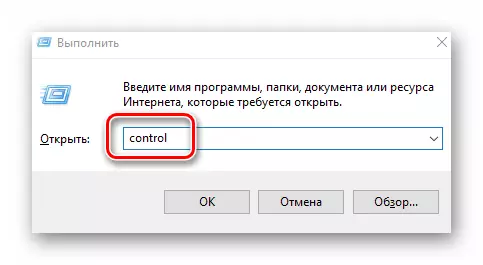
Fomba 2: "Parameter" amin'ny rafitra
Ity fomba ity no mora indrindra, satria ny hetsika rehetra dia napetraka ara-bakiteny ao anaty tsindry totozy maromaro.
- Ao amin'ny zoro havanana havanana, ao anaty fitoeram-bokatra amin'ny "Taskbar", tsindrio ny bokotra ankavia ankavia amin'ny sary sy ny daty.
- Manaraka, tsindrio ny laharana "daty sy ny fotoana andefasana" ao amin'ny menio izay miseho. Eo amin'ny farany ambany izy.
- Izao dia mila manakana ny "fotoana voatondro" mandeha ho azy ianao amin'ny alàlan'ny famindrana ilay kodiarana voamarika amin'ny toerana "off". Aorian'izay dia somary ambany kely ny bokotra "miova". Kitiho izany.
- Vokatr'izany dia hiseho ny varavarankely vaovao, izay ahafahanao mametraka ny daty sy ny fotoana sy ny fotoana tianao. Rehefa avy nanao fanitsiana dia tsindrio ny bokotra "Change".
- Ankehitriny azonao atao ny manidy ny varavarankely rehetra misokatra aloha.


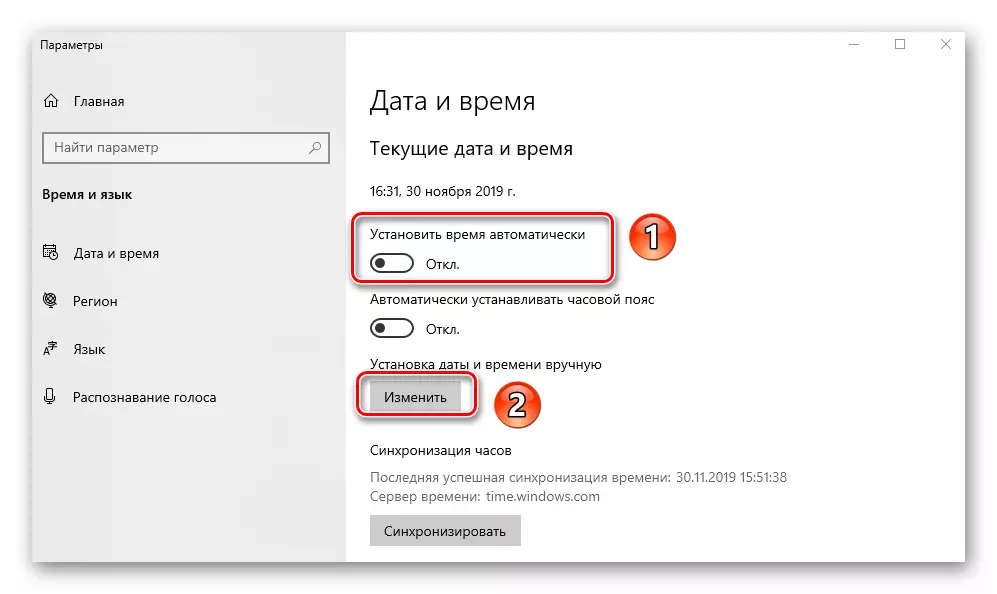
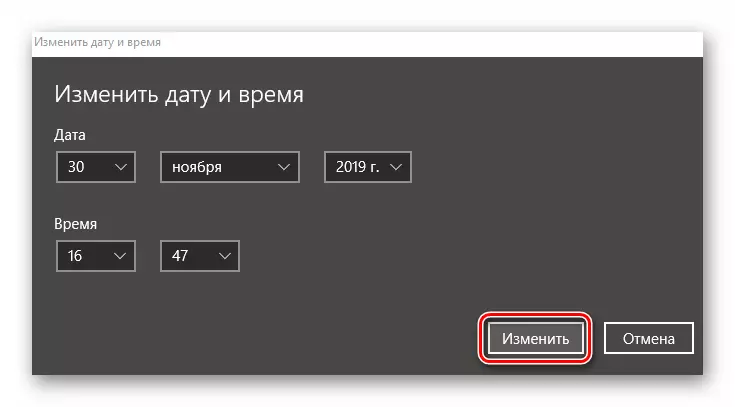
Fomba 3: "Lisitry ny baiko"
Ny andiany tsirairay amin'ny Windows 10 dia manana "baiko baiko". Amin'ny alàlan'ity snap ity dia afaka manao asa maro samihafa ianao, ao anatin'izany ny fanovana ny fotoana. Izany dia atao toy izao manaraka izao:
- Ampiasao ny fitambaran'ny "windows + r". Ao amin'ny varavarankely fanokafana ny varavarankely fanokafana ny varavarankely "mihazakazaka", ampidiro ny baiko CMD. Mihazona ny lakile "Ctrl + Shift", ary avy eo tsindrio ny "Enter". Noho izany, ianao dia mihazakazaka ny "baiko baiko" amin'ny anaran'ny mpitantana.
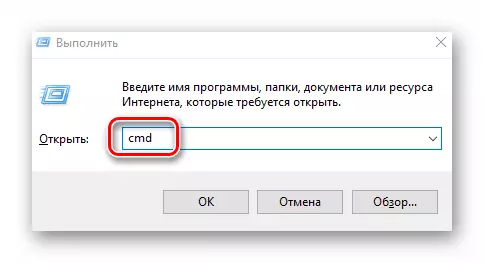
Araka izany, nianatra ny fomba fandikan-teny tsotra ianao tao amin'ny rafitra Windows Windows Windows 10 ho fehin-kevitra, tsarovy fa amin'ny tranga sasany dia mandondona tsy tapaka ny fotoana. Midika izany ny olana, ny antony mahazatra indrindra izay nofaritantsika tamin'ny boky manokana.
Vakio bebe kokoa: Izahay dia mamaha ny olan'ny famerenana ny fotoana amin'ny solosaina
